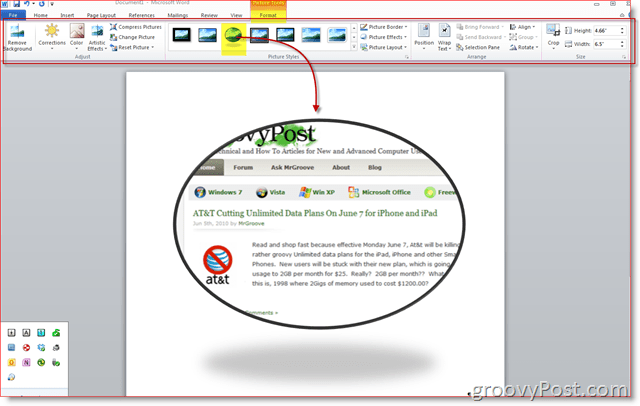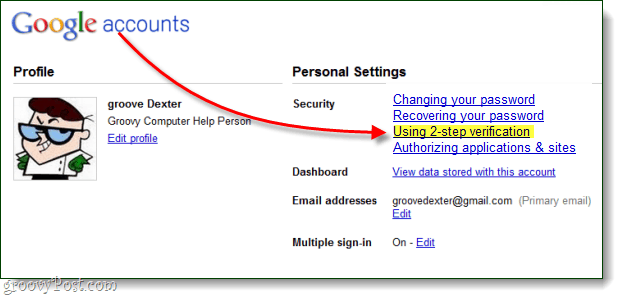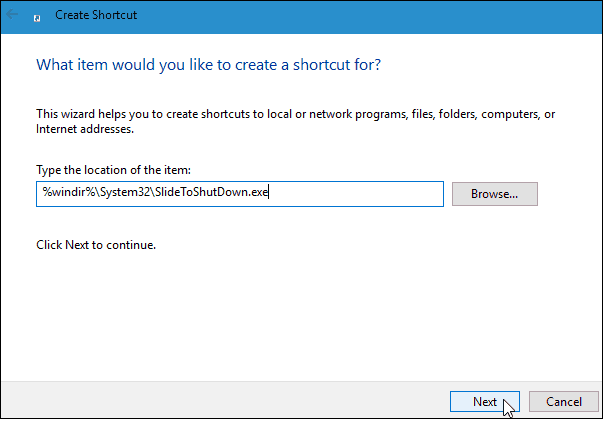עודכן לאחרונה ב

ניתן להתאים את Apple AirPods למכשירי Android, אך יהיה עליך להתקין אפליקציית צד שלישי לפונקציונליות מלאה. הנה איך.
Apple AirPods הם בין האוזניות האלחוטיות הטובות והקלות ביותר לשימוש. עם מארז טעינה מהיר ושמע באיכות גבוהה, קשה יהיה לך למצוא אוזניות שנשמעות טוב כמו AirPods בחבילה כל כך קטנה.
אם יש לך מכשיר Android, ייתכן שאתה חושב ש- AirPods לא יכולים להתחבר אליו. זה לא נכון בהחלט, אבל זה לא מקרה של התחברות והמשך. אם ברצונך לחבר את AirPods ל- Android ולהשתמש בתכונות הדיבוריות שלה, תצטרך לבצע את השלבים הבאים.
האם AirPods עובדים עם מכשירי אנדרואיד?
מכשירי אנדרואיד אמנם תומכים ב- AirPods, אך רק בצורה די בסיסית. בבסיסו, AirPods פשוט אלחוטי בלוטות אוזניות, המסוגלות להוציא צלילים ממכשירים אחרים התומכים ב- Bluetooth.

למרבה הצער, אפל נוהגת לנעול את המוצרים שלה. זה מקשה על התקשרות איתם עם מכשירים שאינם של אפל, ו- AirPods אינם יוצאים מן הכלל. תכונות מתקדמות, כמו השהיה אוטומטית ובקרות מגע, לא יעבדו מהקופסה עם כל מכשירי Android. אתה גם לא יכול לפקח על רמות הסוללה שלך ב- AirPod.
במקום זאת, תצטרך להשתמש באפליקציית צד שלישי כדי להוסיף תכונות ובקרות אלה. זה לא מציע חלק כמו ניסיון כמו השימוש ב- AirPod עם iPhone או Mac, אבל זה מתגבר על רוב הבעיות.
ביטול רעשים פעיל עבור צליל סוחף; מצב שקיפות לשמיעה וחיבור לעולם הסובב
התאמה אוניברסלית שנוחה כל היום; מופעל אוטומטית, מחובר אוטומטית; התקנה קלה לכל מכשירי Apple שלך
מחיר Amazon.com עודכן בתאריך 2020-11-19 - אנו עשויים להרוויח עמלה בגין רכישות באמצעות הקישורים שלנו: עוד מידע
כיצד לחבר AirPods למכשירי Android
חיבור זוג AirPods למכשיר אנדרואיד אמור לעבוד כמו כל מכשיר Bluetooth אחר שתרצו לחבר. יהיה עליך לוודא ש- Bluetooth מופעל במכשיר שלך לפני שתתחיל.
הוראות אלה נכתבו באמצעות Samsung Galaxy S20 עם Android 10. למרות שהשלבים צריכים להיות דומים עבור רוב מכשירי Android, ייתכן שיש הבדלים בשלבים ובשלבים, תלוי איך נראה תפריט ההגדרות של Android במכשיר שלך.
כדי להתחיל, פתח את תפריט הגדרות Android שלך והקש על ה- חיבורים אפשרות תפריט. זה עשוי להיות רשום בתור בלוטות במכשיר שלך.
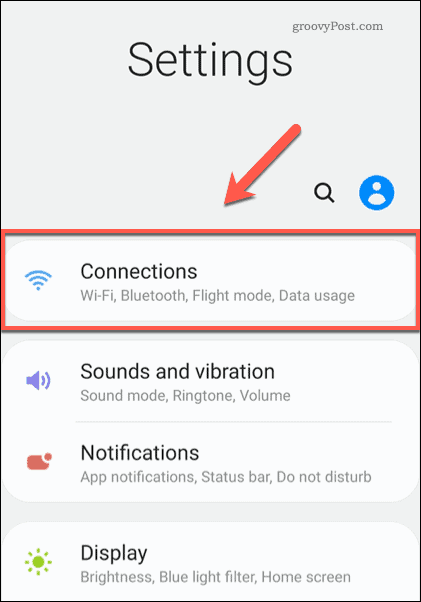
ב חיבורים, הקש על בלוטות אפשרות, וודא שהמחוון נמצא ב עַל מיקום ראשון. זה ייקח אותך אל בלוטות תפריט סריקה, שבו תופיע רשימה של מכשירים שהותאמו בעבר, כמו גם מכשירים לא מזוודים בקרבת מקום.
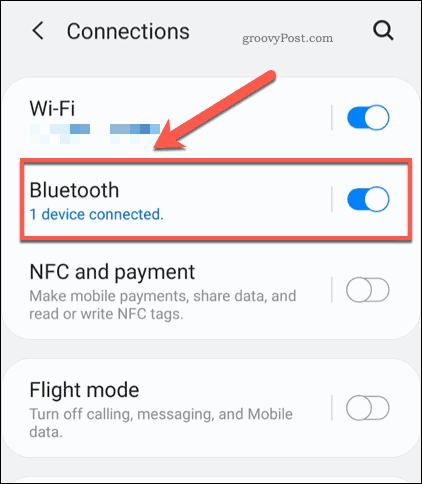
כדי להתאים את AirPods שלך, הנח אותם בתוך מארז הטעינה, ואז לחץ והחזק את כפתור הגב למשך מספר שניות. נורת ה- LED הקטנה בתוך המארז תתחיל להבהב לבן, דבר המצביע על כך שה- AirPods נמצאים במצב התאמה.
בשלב זה בחר את AirPods בתפריט חיפוש Bluetooth במכשיר ה- Android שלך.
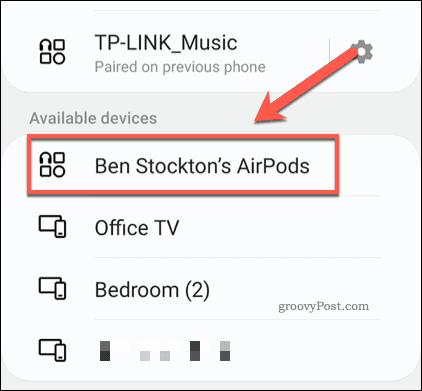
תישאל אם ברצונך להתאים את ה- AirPods שלך. בֶּרֶז בסדר כדי לאשר.
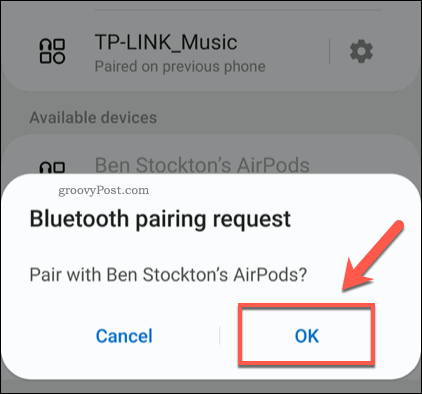
אם תהליך ההתאמה יצליח, כעת על AirPods להיות מחוברים למכשיר ה- Android שלך.
התקנת אפליקציית בקרת AirPods
לאחר שזוואתם את ה- AirPods למכשיר ה- Android שלכם, עליכם להיות מסוגלים להשמיע מוסיקה ולקבל שיחות. כדי לאפשר תכונות מתקדמות, עם זאת, יהיה עליך להתקין אפליקציית בקרה של צד שלישי. אלה נוצרו על ידי מפתחים המעוניינים להתגבר על חלק מהקשיים בשימוש במוצרי אפל עם אנדרואידים.
אחת מאפליקציות השליטה הטובות ביותר של AirPod היא אנדרופודים, עם למעלה ממיליון התקנות בחנות Google Play. התכונות הבסיסיות של האפליקציה אמנם חינמיות, אך תכונות נוספות (כמו זיהוי אוזניים) דורשות רכישה בתוך האפליקציה בסך 2.99 דולר כדי לאפשר אותן.
אם ה- AirPods שלך מותאמים למכשיר ה- Android שלך, להוריד ולהתקין את AndroPods מחנות Google Play. יהיה עליך לאשר הרשאות שכבת-על ומיקום כדי לאפשר לאפליקציה לעבוד ביעילות לאחר התקנתה.
בתוך ה אנדרופודים בתפריט האפליקציה, לחץ על הפעל שירות המחוון כדי לאפשר תכונות של AndroPods. יהיה עליך גם לבחור באיזו גרסת AirPods אתה משתמש על ידי הקשה על דֶגֶם אוֹפְּצִיָה.
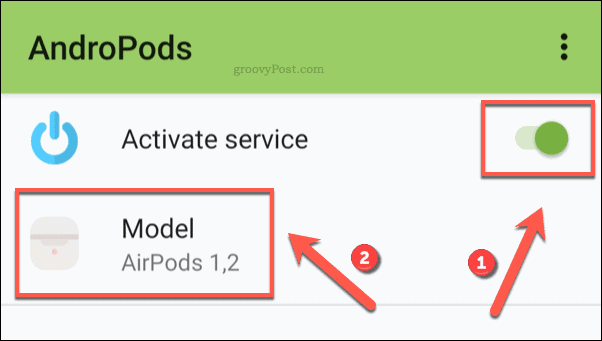
בתוך ה דֶגֶם חלון קופץ, בחר AirPods 1,2 אם אתה משתמש ב- AirPods רגילים (גרסאות 1 או 2). עבור משתמשי AirPods Pro, בחר AirPods Pro במקום זאת.
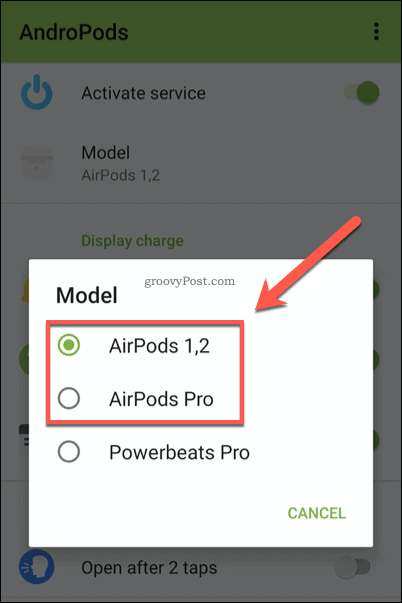
אחת הבעיות הגדולות ביותר ב- AirPods באנדרואיד היא היעדר התראות סוללה. כדי להפעיל את אלה, הקש כדי להפעיל את תשלום תצוגה מחוונים לקביעת ההודעות בהן ברצונך להשתמש.
לדוגמה, כדי לראות את חיוב ה- AirPods הנוכחי כסמל התראות, הקש על כהודעה המחוון כדי לאפשר זאת.
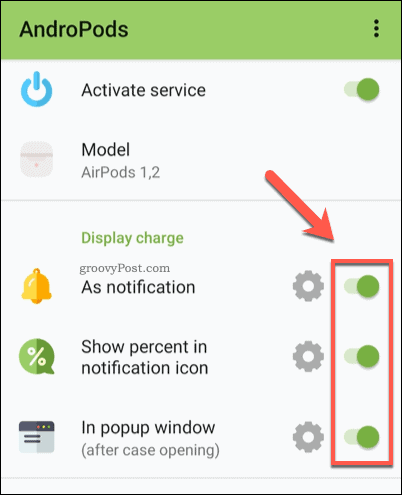
לאחר מכן תוכל להתחיל לשנות תכונות אחרות על ידי הקשה על המחוון לצד כל ערך.
למשל, אם ברצונך להשהות את המוסיקה שלך לאחר הסרת AirPod (או לחדש אותה אם אתה מחזיר אותה לאוזן), הקפד להפעיל את לְהַשְׁעוֹת ו קורות חיים מחוונים ב זיהוי אוזניים סָעִיף.
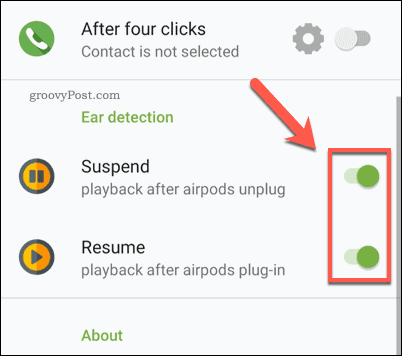
שימוש באנדרואיד ביעילות
Apple AirPods הם בין הטכנולוגיה הטובה ביותר של אפל בעשור האחרון, כך שאם יש לך מכשיר Android, תוכל להשתמש בשלבים שלמעלה כדי לגרום להם לעבוד כראוי. ישנם מספר טיפים אחרים שבהם אתה יכול להשתמש אם אתה חדש בפלטפורמה הפעלת תפריטים מוסתרים של Android ל מעקב אחר השימוש בנתונים שלך.
אם אתה רוצה לתפוס את מה שאתה עושה בטלפון אנדרואיד שלך, ייתכן שתרצה להסתכל באמצעות מקליט המסך אנדרואיד המובנה כדי לעזור לך להתחיל.
המדריך שלך לשיתוף מסמכים ב- Google Docs, Sheets ו- Slides
אתה יכול לשתף פעולה בקלות עם היישומים מבוססי האינטרנט של גוגל. הנה המדריך שלך לשיתוף ב- Google Docs, Sheets ו- Slides עם ההרשאות ...